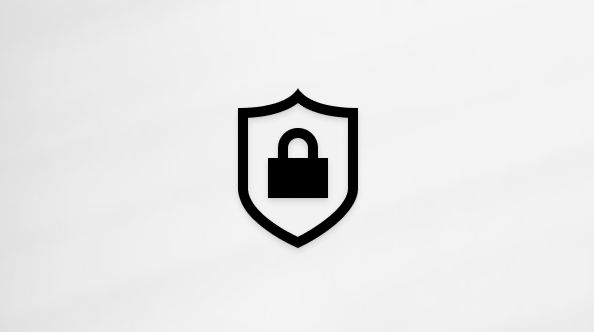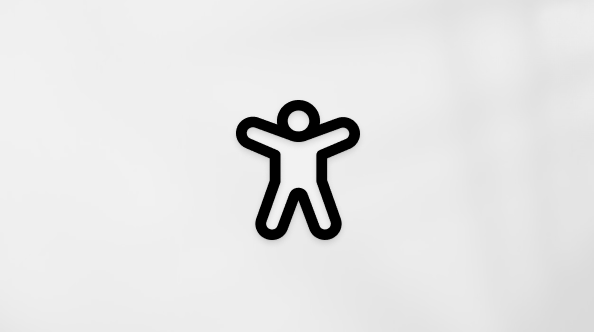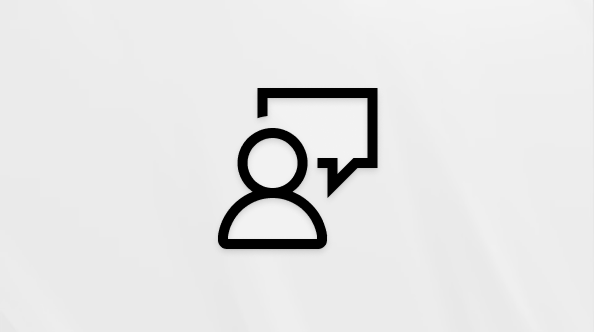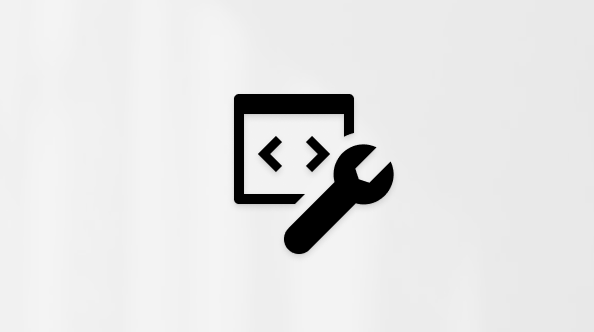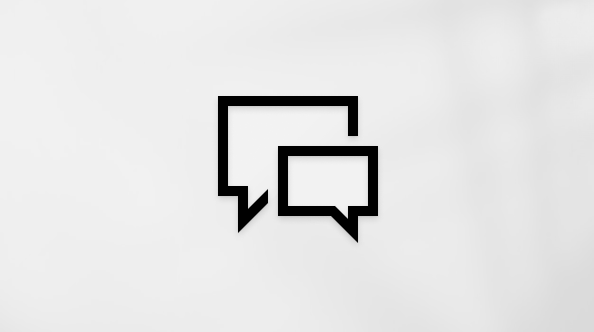Zmienianie lub resetowanie hasła w systemie Windows
Dotyczy
Windows 11 Windows 10Jeśli zalogujesz się przy użyciu hasła do konta Microsoft
Jeśli nie pamiętasz hasła do konta Microsoft i chcesz je zresetować, dostępne są następujące opcje:
-
Na ekranie logowania wybierz pozycję Nie pamiętam hasła.
-
Na ekranie logowania wybierz pozycję Opcje logowania , a następnie wybierz pozycję Logowanie w sieci Web. Postępuj zgodnie z monitami, aby się zalogować, a następnie wybierz pozycję Nie pamiętam hasła.
-
W dowolnej przeglądarce przejdź do tematu Resetowanie hasła.
Możesz zmienić hasło za pomocą aplikacji Ustawienia.
-
W aplikacji Ustawienia na urządzeniu z systemem Windows wybierz pozycję Konta > Opcje logowania lub użyj następującego skrótu:
-
Wybierz pozycję Hasło > Zmień, a następnie postępuj zgodnie z instrukcjami. Aby utworzyć nowe hasło, należy wprowadzić stare hasło
-
Jeśli nie pamiętasz hasła, wybierz pozycję Nie pamiętam mojego bieżącego hasła i postępuj zgodnie z instrukcjami, aby zweryfikować konto i utworzyć nowe.
-
Jeśli zalogujesz się przy użyciu numeru PIN
Jeśli nie pamiętasz hasła do konta Microsoft, ale znasz swój numer PIN, możesz zmienić hasło za pomocą aplikacji Ustawienia.
-
W aplikacji Ustawienia na urządzeniu z systemem Windows wybierz pozycję Konta > Opcje logowania lub użyj następującego skrótu:
-
Wybierz pozycję Hasło > Zmień, a następnie postępuj zgodnie z instrukcjami. Aby utworzyć nowe hasło, należy wprowadzić stare hasło
-
Jeśli nie pamiętasz hasła, wybierz pozycję Nie pamiętam mojego bieżącego hasła i postępuj zgodnie z instrukcjami, aby zweryfikować konto i utworzyć nowe.
-
Jeśli nie pamiętasz hasła i musisz je zresetować, możesz to zrobić na ekranie logowania systemu Windows. Gdy zechcesz wykonać poniższe czynności, musisz zablokować komputer.
-
Wybierz strzałkę obok pola tekstowego hasła.
-
Wybierz przycisk OK , a następnie pozycję Resetuj hasło.
-
Odpowiedz na pytania zabezpieczające skonfigurowane podczas tworzenia konta.
Jeśli zalogujesz się przy użyciu hasła do konta lokalnego
Jeśli nie pamiętasz hasła i musisz je zresetować, możesz to zrobić na ekranie logowania systemu Windows.
-
Wybierz przycisk wprowadzania hasła .
-
Wybierz przycisk OK , a następnie pozycję Resetuj hasło.
-
Odpowiedz na pytania zabezpieczające skonfigurowane podczas tworzenia konta.
Porada: Jeśli utworzono dysk resetowania hasła, możesz wybrać opcję Użyj dysku resetowania hasła i postępować zgodnie z instrukcjami.
Możesz zmienić hasło za pomocą aplikacji Ustawienia.
-
W aplikacji Ustawienia na urządzeniu z systemem Windows wybierz pozycję Konta > Opcje logowania lub użyj następującego skrótu:
-
Wybierz pozycję Hasło > Zmień, a następnie postępuj zgodnie z instrukcjami. Aby utworzyć nowe hasło, musisz wprowadzić stare hasło
-
Jeśli nie pamiętasz hasła, wybierz pozycję Nie pamiętam hasła i postępuj zgodnie z instrukcjami, aby zweryfikować konto i utworzyć nowe.
-
Odpowiedz na pytania zabezpieczające.
-
Wpisz nowe hasło.
-
Jeśli masz dostęp do konta administratora już skonfigurowanego na komputerze, możesz zresetować hasło do konta lokalnego, do których próbujesz uzyskać dostęp, wykonując następujące czynności:
-
Rozwijanie grup i użytkowników lokalnych > użytkowników
-
Kliknij prawym przyciskiem myszy użytkownika, dla któremu chcesz zmienić hasło, a następnie wybierz pozycję Ustaw hasło...
-
Wprowadź nowe hasło i potwierdź je.
Ważne: Jeśli nie masz konta administratora, którego chcesz użyć do zmiany hasła, musisz zresetować urządzenie z systemem Windows. Aby uzyskać więcej informacji, zobacz Resetowanie ustawień komputera do stanu początkowego.
Potrzebujesz dodatkowej pomocy?
Ważne: Konta Microsoft, system operacyjny Windows i inne produkty firmy Microsoft zawierają hasła ułatwiające zabezpieczanie informacji. W tym artykule przedstawiono niektóre opcje umożliwiające zresetowanie lub odzyskanie hasła, jeśli je zapomnisz. Jeśli te opcje nie pomogą, pomoc techniczna firmy Microsoft nie może pomóc w odzyskaniu lub obejśeniu utraconego lub zapomnianego hasła.
Nie możesz się zalogować?
Jeśli nie możesz zalogować się na swoje konto Microsoft, większość problemów można zidentyfikować za pomocą naszego narzędzia pomocnika logowania.Pomocnik logowania
Skontaktuj się z pomocą techniczną
Aby uzyskać pomoc techniczną, przejdź do strony Kontakt z pomocą techniczną Microsoft, wprowadź informacje o problemie i wybierz pozycję Uzyskaj pomoc. Jeśli nadal potrzebujesz pomocy, wybierz pozycję Skontaktuj się z pomocą techniczną, aby przejść do najlepszej opcji pomocy technicznej.
Ważne: Aby chronić konto i jego zawartość, nasi agenci pomocy technicznej nie mogą wysyłać linków do resetowania hasła ani uzyskiwać dostępu do szczegółów konta i zmieniać ich.